Borderlands 4: data di uscita e tutto quello che sappiamo finora
Preparatevi per Borderlands 4! Scoprite la data di uscita, le piattaforme compatibili e tutti gli ultimi dettagli sull'attesissimo gioco.
Milioni di utenti giocano su Steam ogni giorno sia offline che online. Prima di provare un nuovo ed entusiasmante titolo, però, devono scaricare i file di gioco sul proprio computer. Ed è qui che alcuni utenti hanno problemi.
Se Steam scarica i giochi troppo lentamente sul tuo computer o se i file di gioco impiegano troppo tempo per essere aggiornati, i tuoi amici potrebbero non essere disposti ad aspettare che tu ti unisca a una sessione multiplayer.
È decisamente frustrante, soprattutto quando si pianifica un intero fine settimana di giochi casuali per alleviare lo stress di una dura settimana di lavoro. Non preoccuparti, però, dato che siamo qui per aiutarti.
Potrebbero esserci vari motivi dietro una bassa velocità di download su Steam. Alcuni di loro includono:
Se i download di Steam sono ostacolati da un problema software, dovresti essere in grado di risolverlo rapidamente utilizzando le seguenti soluzioni.
Nel peggiore dei casi, devi controllare la tua connessione Internet o persino contattare il tuo ISP per vedere se ha limitato la tua larghezza di banda.
Steam riceve regolarmente aggiornamenti in modo che tu possa beneficiare delle ultime funzionalità, miglioramenti e correzioni di bug. È tutto eseguito automaticamente, quindi tutto ciò che devi fare è consentirlo.
Tuttavia, se in precedenza ti sei unito alla fase di sviluppo beta per testare nuove entusiasmanti funzionalità, non dovresti essere sorpreso di incontrare vari problemi come il download lento di Steam. È decisamente più sicuro attenersi ad aggiornamenti stabili.

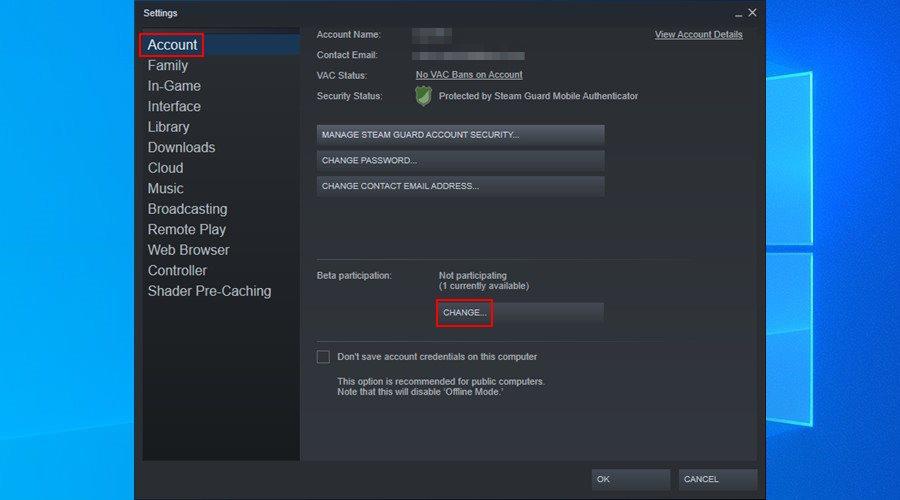
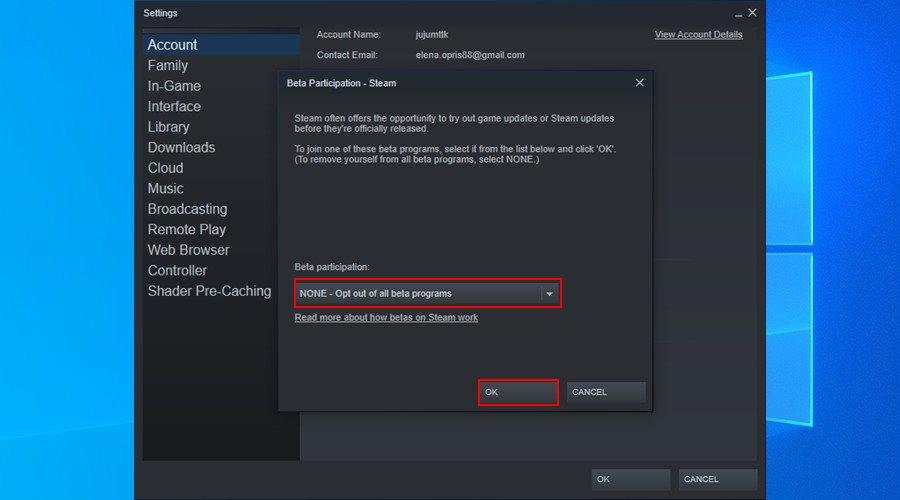
Se non accendi il tuo computer Windows da molto tempo, potresti rimanere sorpreso dal tempo necessario per scaricare e installare tutti gli aggiornamenti correnti.
L'attività può paralizzare l'intera attività del computer, per non parlare di qualsiasi applicazione con accesso a Internet. Quindi potrebbe essere il motivo per cui i download di Steam sono così lenti.
In questo caso, puoi aspettare che Windows finisca di scaricare tutto. Potrebbe essere necessario riavviare il computer più volte. In caso contrario, puoi annullare e posticipare eventuali aggiornamenti del sistema operativo in corso.
Assicurati solo di aggiornare eventualmente il tuo sistema operativo poiché è fondamentale per la sicurezza del tuo PC.
La cache di download di Steam contiene file temporanei necessari per il download dei giochi e gli aggiornamenti delle applicazioni. Tuttavia, la cache non viene sempre cancellata da sola, quindi potresti rimanere bloccato con file più vecchi di cui Steam non ha più bisogno.
Ma puoi facilmente risolvere questo problema svuotando manualmente la cache di download di Steam. Oltre ad accelerare i download dei giochi, questo dovrebbe anche aiutare a correggere i giochi che si rifiutano di avviarsi.

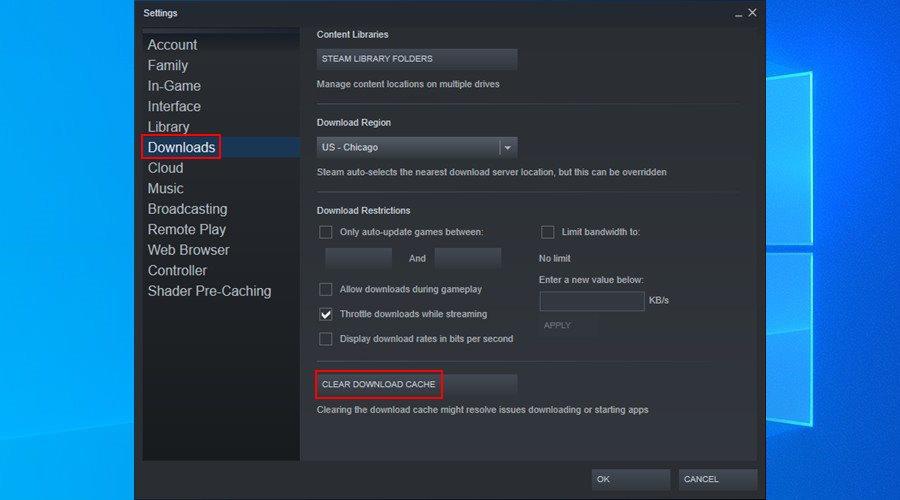
Steam ha una funzione speciale riservata agli utenti con una connessione Internet limitata. Consente loro di limitare la larghezza di banda durante il download di file di giochi e applicazioni, in modo che altre applicazioni possano ancora andare online senza essere rallentate o danneggiate.
Se tu o qualcun altro con accesso al tuo computer avete recentemente limitato la larghezza di banda della rete, è esattamente il motivo per cui i tuoi download di Steam sono così lenti in questo momento.
Tuttavia, è possibile risolvere questo problema in pochi semplici passaggi. Mentre lo fai, dovresti anche disattivare altre limitazioni simili.

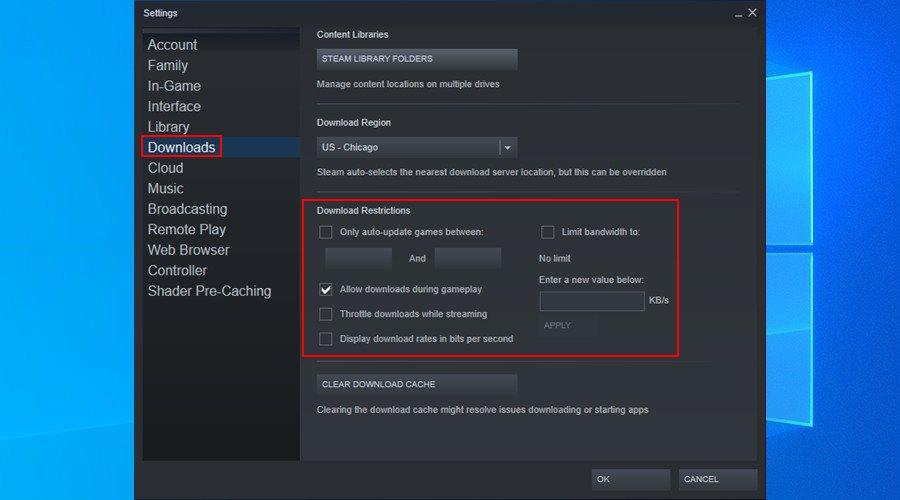
Quando installi il client Steam sul tuo computer, imposta automaticamente la regione di download tenendo conto delle impostazioni di sistema. Ma a volte potrebbe non riuscire a ottenere la tua posizione precisa.
Inoltre, se hai un laptop e viaggi in un'altra città o paese, la regione di download di Steam non sarà più precisa perché non può aggiornare automaticamente la tua posizione.

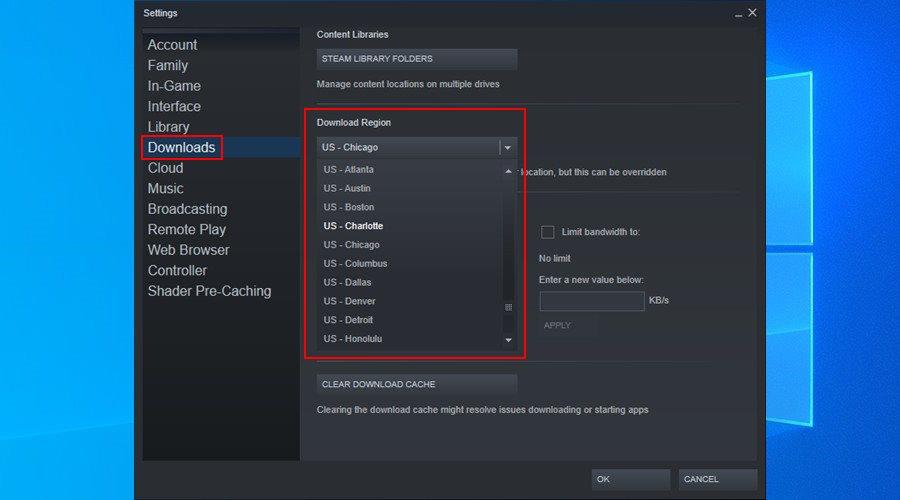
Se hai troppe applicazioni in esecuzione in background che occupano l'intera larghezza di banda della rete, dovresti aspettarti download lenti di Steam.
La soluzione rapida qui è chiudere tutti gli altri processi attivi di cui il tuo computer non ha bisogno mentre scarichi e giochi ai giochi Steam.
Gli esempi includono browser web, antivirus, firewall e altre applicazioni di sicurezza Internet, servizi VPN e altri client di gioco oltre a Steam.
Dovresti anche disattivare i client torrent e altri programmi peer-to-peer, client FTP e app server Web, booster Internet e acceleratori di download.
Per ulteriori informazioni, controlla l' elenco dei programmi che potrebbero interferire con Steam .
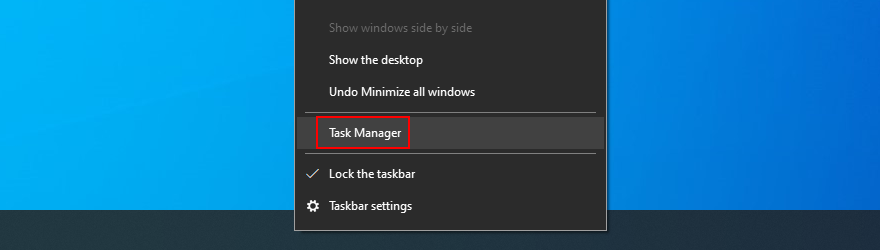
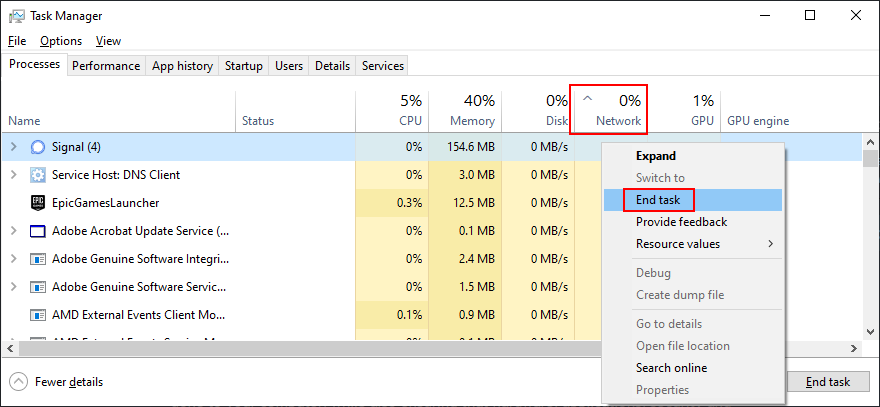
Un modo semplice per accelerare i download di Steam è riparare l'applicazione dal prompt dei comandi. Assicurati di aver effettuato l'accesso come amministratore del computer prima di iniziare a prendere le seguenti misure:
"C:\Program Files (x86)\Steam\bin\SteamService.exe" /repair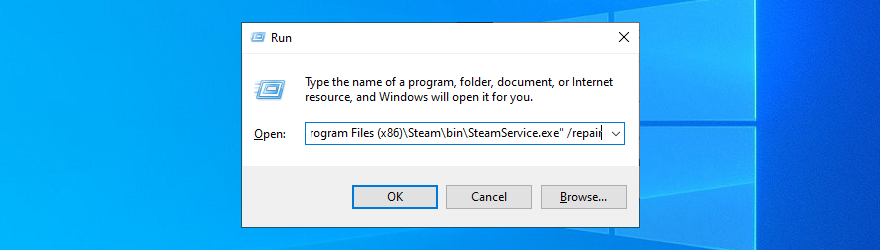
La maggior parte dei problemi con il client di gioco Steam può essere risolta reinstallando l'applicazione. È anche il modo migliore per assicurarti di scaricare e configurare la versione più recente disponibile.
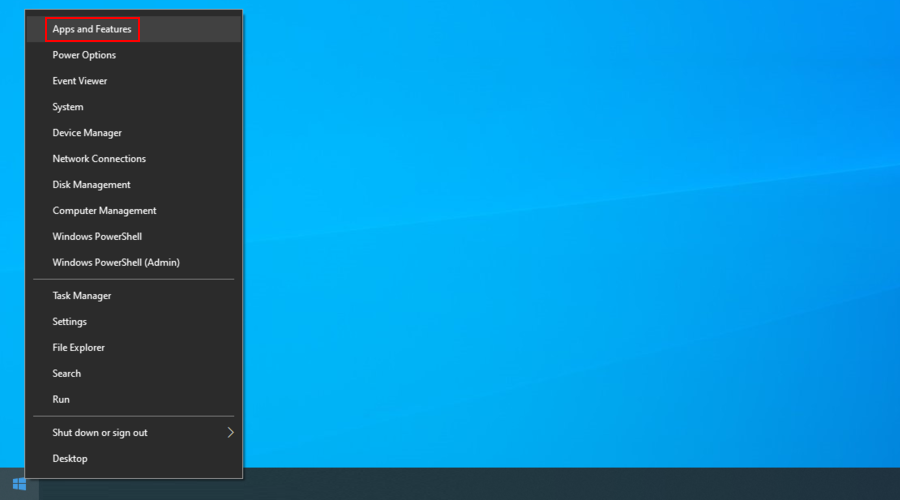
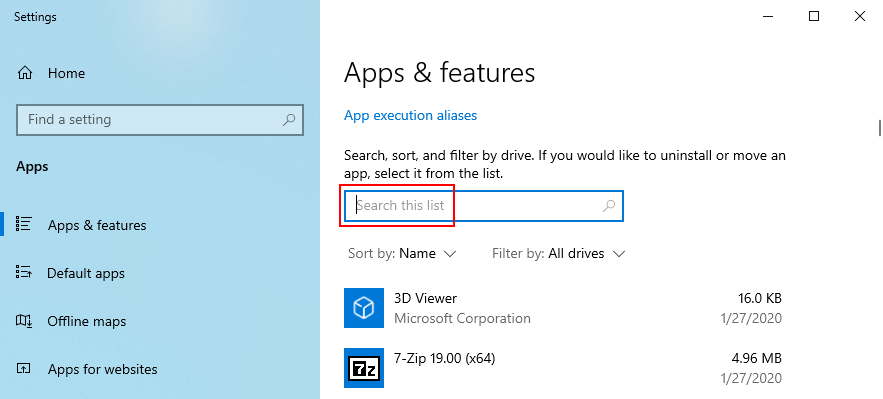
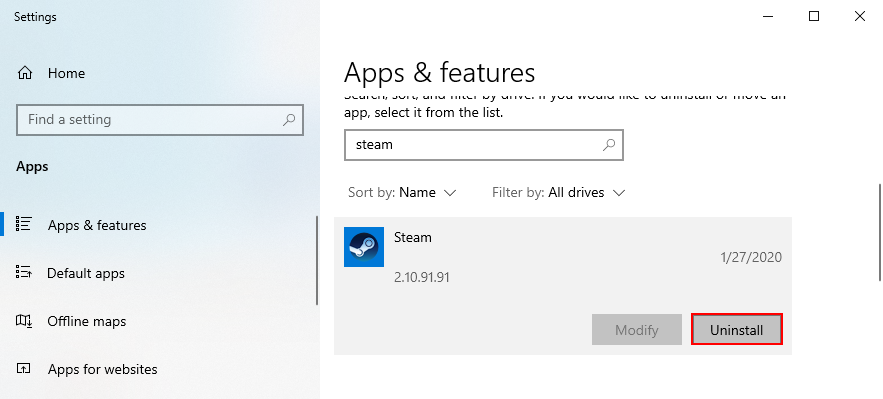
Steam ha un browser integrato che ti consente di esplorare il negozio, cercare nuovi giochi e acquistare nuovi titoli. Proprio come un tipico navigatore Internet, il browser di Steam può essere ingombra di cache e cookie, con conseguente rallentamento dei download.

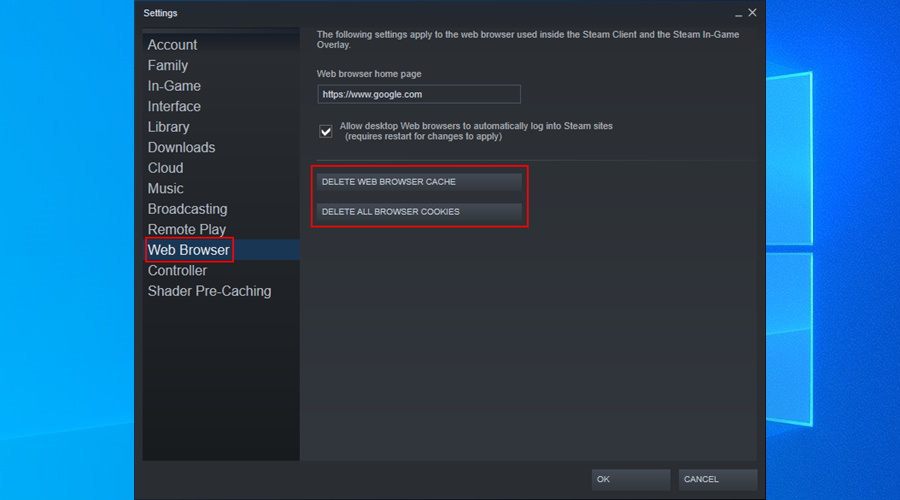
Se hai i server DNS predefiniti assegnati dal tuo ISP e se non sono ottimizzati correttamente, potrebbe essere il motivo per cui i tuoi download di Steam sono così lenti. Ma puoi risolverlo rapidamente.
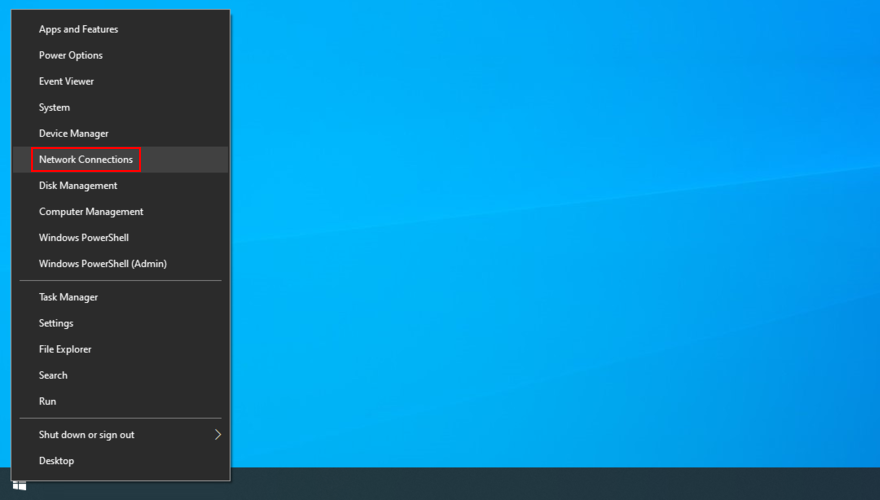
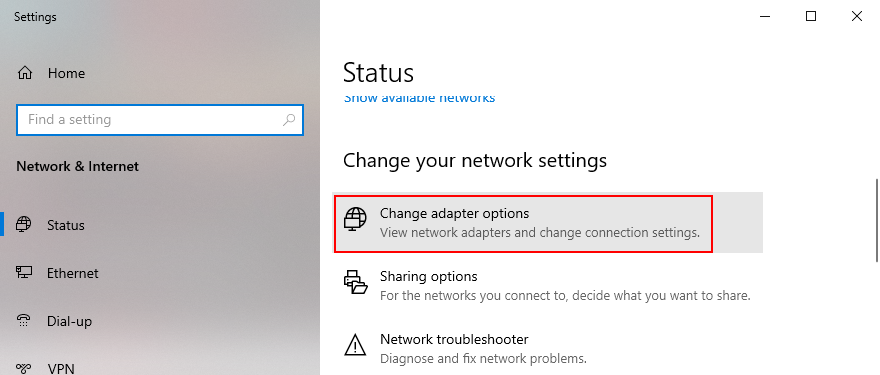
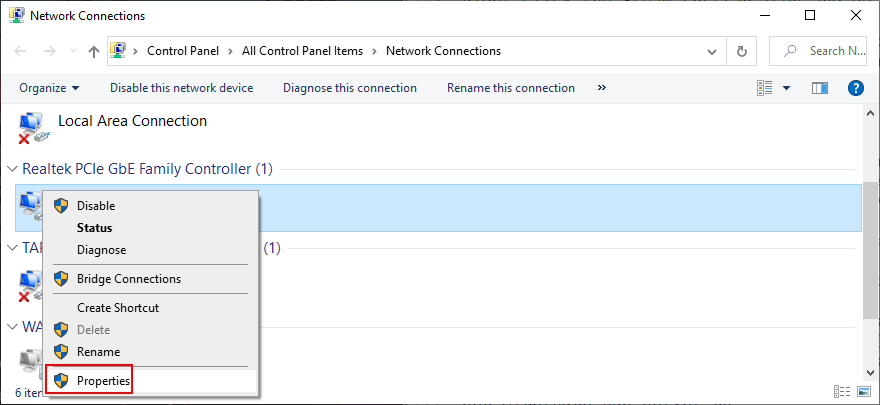
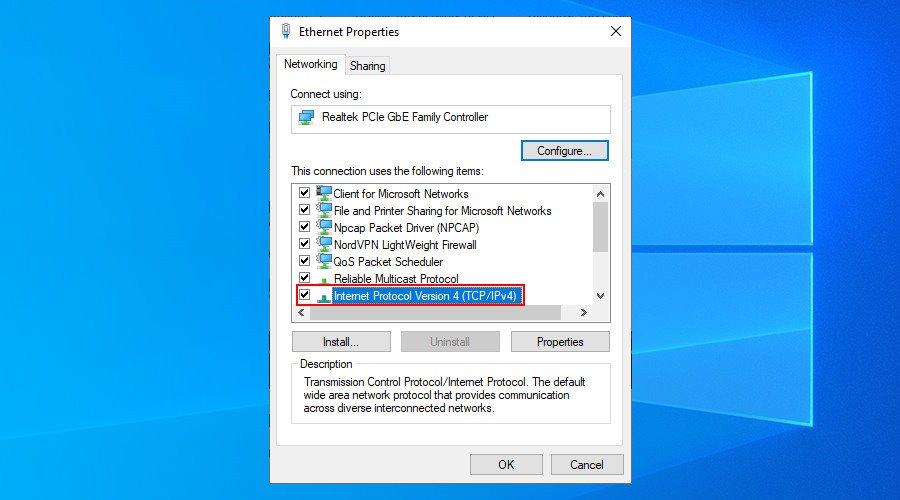
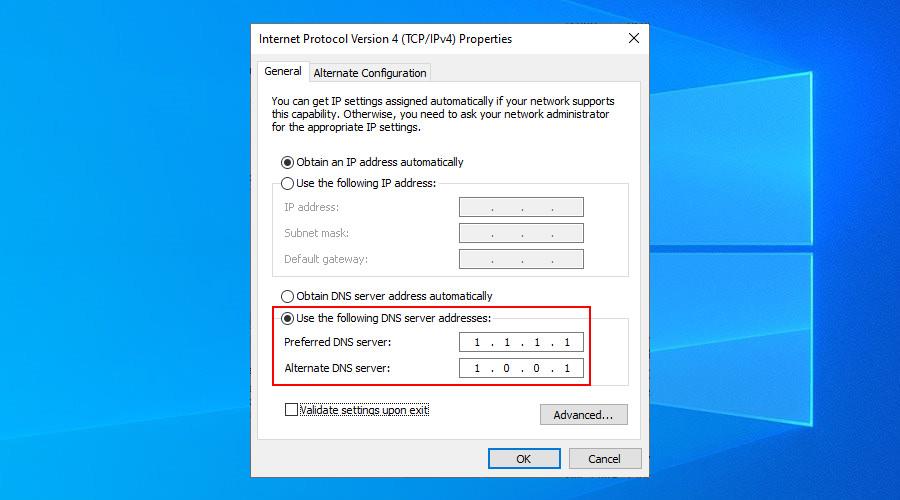
It might seem a redundant task, but you can never be sure of your Internet connection’s reliability. You could run a network speed test to check for noteworthy changes about your download and upload speed.
Furthermore, you could reboot your router, check the router configuration settings and disable QoS if it was activated, switch from wireless to Ethernet mode, and even verify your cables.
If you manage to fix your slow Internet on Windows 10, this will also help repair Steam slow downloads.
If you have an older network card, it might be time to consider ditching it in favor of a newer model. However, before doing so, you should update your network driver to the latest version.
You might be surprised at how your Internet speed will improve after a simple driver update, including your Steam download speed.
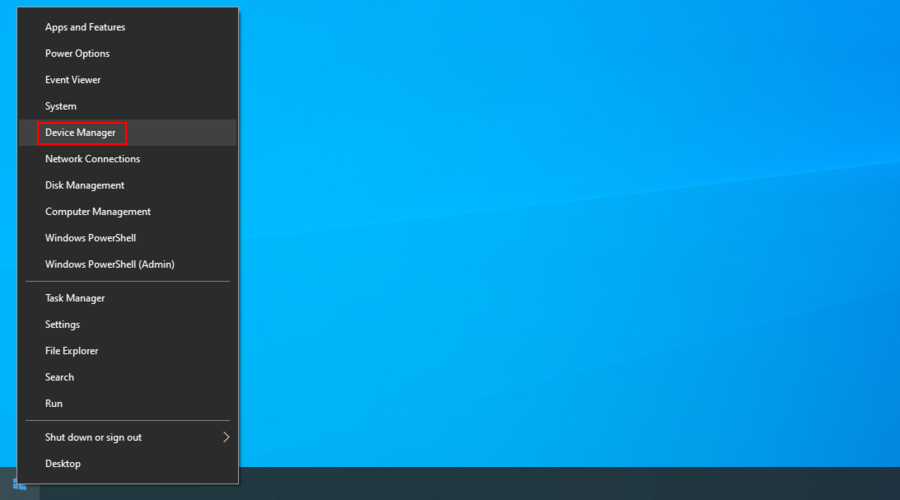
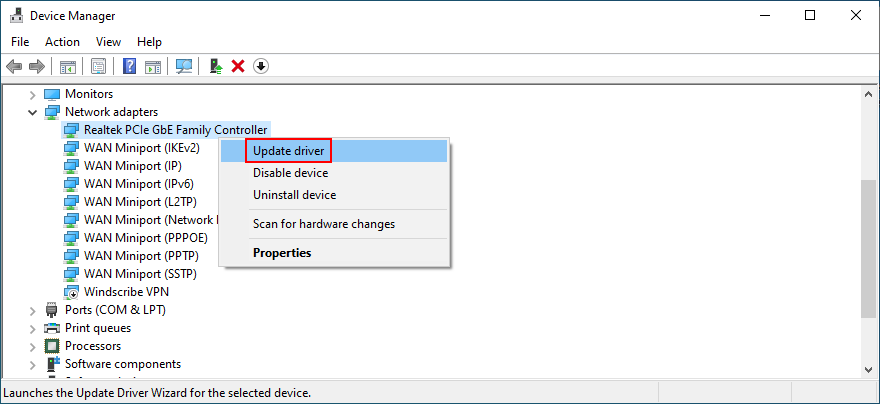
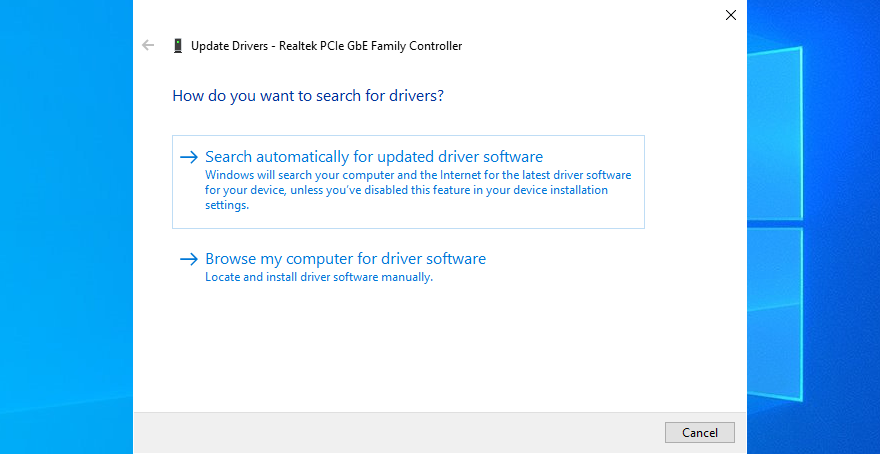
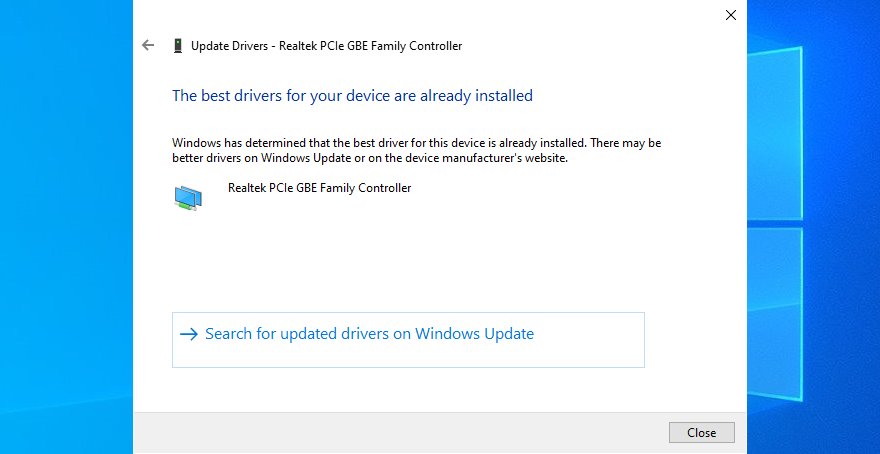
Microsoft uses Windows Update to try and find a newer network driver. Unfortunately, it often fails to do so, although newer driver versions actually exist.
In this case, you have to discover the manufacturer of your network driver using Device Manager, visit its official website, then download and install a more recent driver on your computer.
When everything else fails, there only one option left: contacting your Internet service provider. There are many ISPs known to intentionally slow down your Internet speed when gaming, torrenting, or streaming, in an effort to preserve the overall bandwidth.
For instance, if you are not currently subscribed to the most expensive Internet plan, your ISP could throttle your bandwidth to trick you into paying for a superior plan.
But, before jumping to any conclusion, you should review the agreement you made with your ISP as well as get in touch with tech support. There could be a more serious problem that you’re not aware of.
You could also check the stats with used download bandwidth on Steam to get a clearer picture of how your download speed averages compared to your region.
To summarize, if your Steam download speed is too slow, you can try fixing it by updating the Steam desktop client and operating system, clearing the download cache, and removing Steam download restrictions.
You could also change the Steam download region to a location closer to you, terminate any other running applications with Internet access, and repair Steam from the command-line environment.
It’s also a good idea to completely reinstall the Steam client, clear the cache and cookies of its internal web browser, configure custom DNS servers, check the quality of your Internet connection, and update your network driver. If all else fails, it’s time to get in touch with your ISP.
Which of these solutions made your Steam downloads faster? Did we miss any important steps? Let us know in the comment section below.
Preparatevi per Borderlands 4! Scoprite la data di uscita, le piattaforme compatibili e tutti gli ultimi dettagli sull'attesissimo gioco.
Le rocce spesso compaiono nelle aree in cui si desidera costruire un percorso. Scopri come rompere le rocce in Animal Crossing e come ottenere gli strumenti necessari.
Scopri come installare le mod di Minecraft sulla tua configurazione di gioco. Abbiamo la soluzione per te, che tu utilizzi un PC Windows, macOS o qualsiasi dispositivo mobile.
Scopri i videogiochi più attesi del 2025. Dai giochi d'azione ad alto budget agli avvincenti giochi di ruolo, preparati a rimanere senza fiato.
Scopri le ultime novità sulla data di uscita e sul gameplay di GTA 6. Scopri tutti i dettagli e scopri di più sull'attesissimo nuovo capitolo.
Scopri le basi di Minecraft e trasforma la tua creatività in un vivace mondo virtuale tutto tuo.
Preparatevi all'uscita del gioco a febbraio 2025 con approfondimenti sui nuovi personaggi, sui vantaggi della beta e sulle diverse edizioni del gioco.
Scopri come sincronizzare un controller PS4 con la tua console. Inizia subito a giocare ed esplora l'incredibile mondo di PlayStation 4.
Scopri come ottenere puntate di tronchi in Animal Crossing per migliorare il tuo gameplay e divertirti a connetterti con altri giocatori in tutto il mondo.
Cerchi un emulatore PlayStation? Scopri i migliori emulatori PS1, PS2, PS3 e PSP per PC, Android e iOS per divertirti ovunque.
